Betalen met KPN Pay
Snel en veilig betalen
Wat is KPN Pay?
Betaal snel en veilig met KPN Pay in de App Store, Google Play Store, Microsoft Store en nog veel meer apps. Het is super makkelijk. Je hebt alleen een Face ID of vingerafdruk nodig.
Je rekent af via je factuur van je mobiele abonnement. Zo weet je elke maand precies wat je uitgeeft via je mobiele telefoon.
Hoe kan ik betalingen bekijken?
Via Apple
- Ga naar
- Log in met je Apple ID en wachtwoord
- Hier zie je een overzicht van alle betalingen die je kort geleden hebt gedaan
Weet je niet zeker waarvoor je betaald hebt? Als je weet hoeveel het precies kostte, zoek dan op dat bedrag. Loop je tegen een probleem aan met iets dat je gekocht hebt? Meld dit dan bij Apple via hun website.
Via Android
- Ga naar de Play Store
- Tik op de Google menuknop rechtsboven om het menu te openen
- Kies hier de optie ‘Betalingen en abonnementen’
- Kies daarna voor de optie ‘Budget en geschiedenis’
Van boven naar beneden zie je nu het volgende:
- De verwijzingen naar je Google-account
- De startpagina, 'Mijn Apps', 'Mijn verlanglijstje' en 'Inwisselen'. Hier staan ook de instellingen en de hulpfunctie. Handig voor als je vragen hebt.
Hoe kan ik KPN Pay uitzetten?
Wil je dingen die je koopt niet meer betalen via je KPN factuur? Controleer dan per app store hoe je de optie 'Betalen via je factuur' uit kan zetten.
Uitzetten in de App Store (iOS)
- Open je instellingen
- Tik op je naam met Apple ID
- Kies de optie ‘Betaling en verzending’
- Ga naar de optie ‘Bewerk’ en dan naar de optie ‘Mobiele telefoon’
- Tik daarna op de optie ‘Verwijder’
Uitzetten in de Play Store (Android)
- Open de Play Store app
- Tik op de menuknop rechtsboven om het menu te openen
- Kies hier de optie ‘Betalingen en abonnementen’
- Kies daarna voor de optie ‘Betaalmethoden’
- Log in als daarom wordt gevraagd
- Tik onder de betaalmethode die je wilt verwijderen. Tik daarna nog een keer op de optie ‘Verwijderen’
Zie je ‘e-bill.mobi’ op je factuur staan?
E-Bill.mobi is een dienst waarmee bedrijven en organisaties hun diensten, zoals abonnementen of producten af kunnen rekenen via de telefoonrekening. Kijk op
Een voorbeeld: ESR TV via e-bill.mobi
Bekijk het voorbeeld
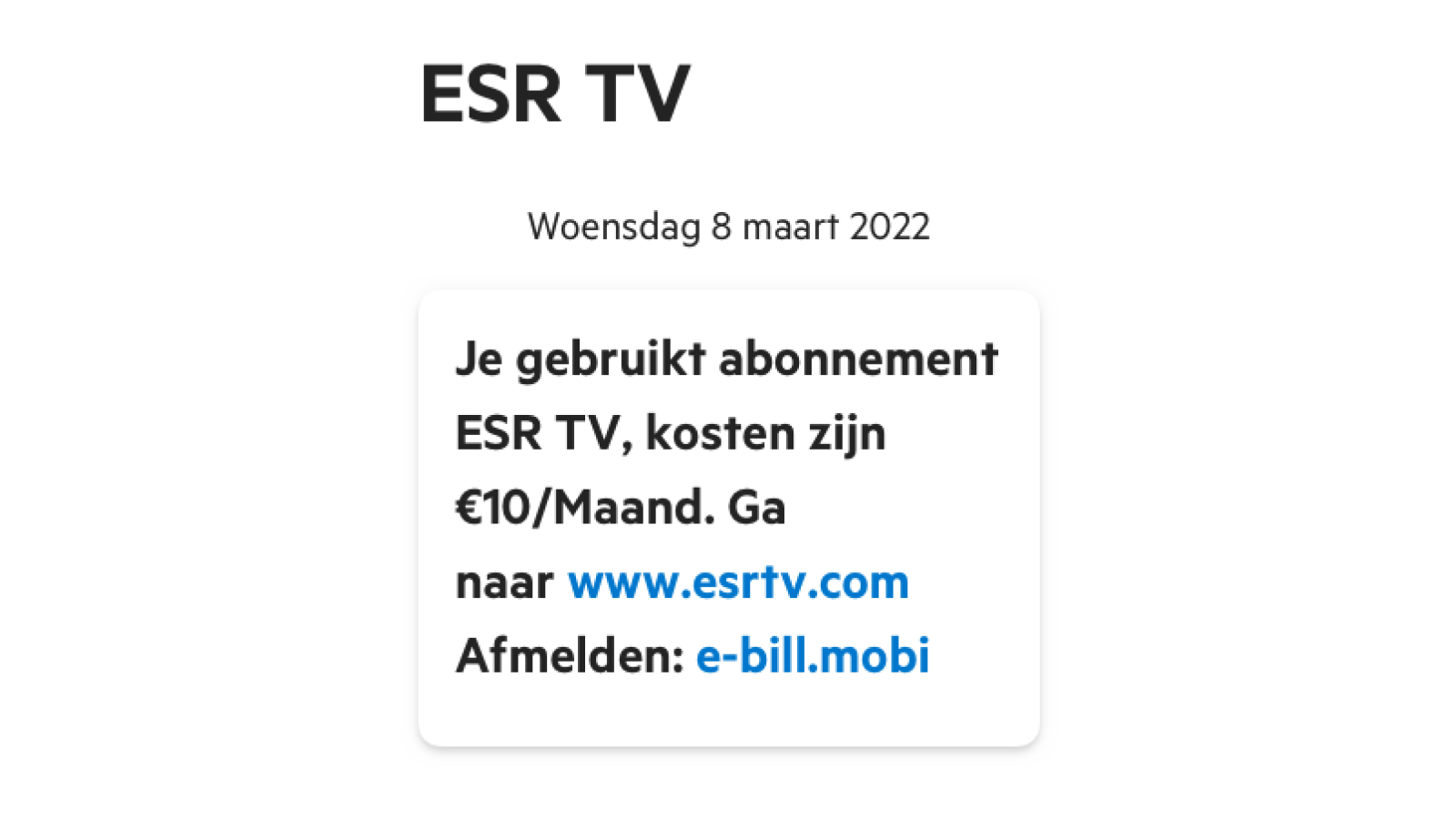
Veelgestelde vragen over betalen met KPN Pay
Hoe kan ik zien wat ik heb gekocht met KPN Pay?
Heb je een abonnement?
Dan zie je wat je hebt gekocht via 1 van de app stores op je factuur van KPN. Die vind je bij het onderdeel '
Hier zie je alles wat je hebt gekocht. Je ziet hier het volgende staan:
- De naam van de app store
- Wat je precies gekocht hebt (naam of kenmerk van de transactie)
- Hoeveel je ervoor hebt betaald
- Wanneer je de koop hebt gedaan
De ontwikkelaar van wat je hebt gekocht zorgt voor de afdracht van de btw. Daarom staat er op de factuur ‘Over deze factuurregel is door KPN geen btw in rekening gebracht’.
Heb je Prepaid?
Dan kan je niet bekijken wat je hebt gekocht. Want het wordt gelijk van je Prepaid tegoed afgeschreven. Weet je niet waar je beltegoed is gebleven? Dan kan je het bij de klantenservice navragen. Zij kunnen je vertellen waar het aan op is gegaan, maar je kan geen specificatie aanvragen. Goed om te weten: je hebt dan je simkaartnummer én puk-code nodig. Dan weten we zeker dat jij het bent.
Hoe kan ik een aankoop annuleren?
Een aankoop is iets wat je hebt gekocht. Je kan een verzoek doen om je aankoop (app of game) te annuleren. Dit doe je door naar de app store te gaan waar de aankoop is gedaan.
Hoeveel kan ik per keer en per maand kopen?
Er geldt een maximum van € 50,- per aankoop. Een aankoop is iets wat je hebt gekocht. En er geldt een maximum van € 300,- per kalendermaand.
Waarom lukt de betaling niet?
Er zijn meer redenen waarom de betaling via je factuur niet lukt. Of waarom de betaalmogelijkheid niet te zien is in een van de app stores. Bijvoorbeeld:
- Je hebt een zakelijk abonnement. Dan kan je geen betaling doen in de app stores of voor spelletjes. Je kan dit alleen doen als je een privé abonnement of abonnement als klant hebt.
- Je hebt het maximale bedrag om via je factuur te betalen bereikt. Het maximum is € 50,- per aankoop en € 300,- per kalendermaand. Een aankoop is iets wat je hebt gekocht. Dit geldt voor alle aankopen in alle app stores. Dus niet per app store.
- Je bent geblokkeerd, omdat je te lang niet betaald hebt. Als je geblokkeerd bent, kan je geen online aankopen doen. Een aankoop is iets wat je hebt gekocht. Heb je betaald? En is je abonnement weer actief? Dan kan je ook weer aankopen doen.
Kan ik mijn aankooplimiet verhogen of verlagen?
Er geldt een maximum van € 50,- per aankoop. Een aankoop is iets wat je hebt gekocht. En er geldt een maximum van € 300,- per kalendermaand. Dit kan je niet aanpassen.
Waar moet ik zijn met een vraag of klacht over een app?
Dat hangt af waar je vraag over gaat.
Heb je een vraag over de app?
Dan moet je zijn bij de app stores waar je de aankoop hebt gedaan. Dus bij de Google Play Store, iTunes of App Store en Microsoft store.
Heb je een vraag over je factuur?
Dan moet je bij KPN zijn. Wij zorgen voor het afrekenen met jou via je factuur of Prepaid tegoed. En wij regelen de betaling aan de verschillende app stores. Je persoonlijke gegevens worden door KPN niet gedeeld met de app stores.
Let op: jij hebt altijd zelf toestemming gegeven voor dit soort aankopen. Of iemand die toegang heeft tot jouw apparaten of accounts heeft dit gedaan. Dat gaat nooit vanzelf! Wij kunnen deze kosten dan ook niet terugbetalen of vergoeden.
Hoe koop ik iets via de Microsoft Store?
Dat doe je zo:
- Ga naar de Microsoft Store
- Kies een app of game in de store
- Meld je aan met je Microsoft account
- Kies voor de optie 'Een nieuwe betaalmethode toevoegen'
- Kies de betalingsmethode 'Mobiele telefoon'
- Kies KPN als je mobiele aanbieder en vul je mobiele telefoonnummer in
- Je krijgt een sms met een pincode. Vul deze in om het te bevestigen
Aangemeld? Dan stelt de Microsoft Store automatisch 'Mobiele telefoon' in als standaard betalingsmethode.
Je hoeft maar 1 keer je mobiele nummer in te vullen. Heb je dit gedaan? Dan kan je vanaf dat moment alles wat je koopt in de Microsoft Store via KPN Pay betalen.
Als laatste stap ontvang je een e-mail met een bevestiging van wat je hebt gekocht. Hierin staat ook de betalingsmethode. Wat je hebt gekocht betaal je pas met je volgende mobiele factuur. Heb je Prepaid? Dan betaal je wat je hebt gekocht via je beltegoed.